Инструкции за paint.net
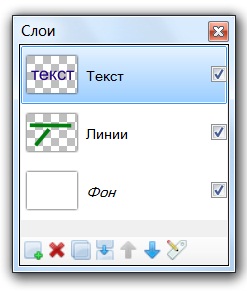
Този прозорец ви позволява да управлявате различните слоеве на изображението, което подпомага работата на Paint.NET. Един от слоевете е винаги активен, и всички промени, които са направени само на него. Активният слой се открои в списъка с цвят на фигурата е активният слой "Текст". Всеки слой на изображението може да се възложи на име, както и отделни параметри смесване и прозрачност може да бъде настроен за него. отделните слоеве могат да бъдат направени с помощта на този прозорец видими или невидими. Това е достатъчно, за да зададете или премахнете отметката от полето до желания слой. Показване или скриване на този прозорец можете да използвате клавиша F7 на клавиатурата.
Принципът на работа със слоеве може да се визуализира, като че ли са подредени няколко листа прозрачно фолио с някои рисунки. Фигури разположени в долната част, ще се припокриват фигура над тях. Изключването на видимостта на слой еквивалентно на екстракт от листа от купчината.
В долната част на "слоеве" на прозорците са седем слоя контроли. Тяхната цел ляво на дясно:
- Добавяне на нов слой - Този бутон ви позволява да добавите нов слой на изображението е напълно прозрачна. По подразбиране, се получава нов слой с име "слой номер", където брой се определя от броя на слоевете в изображението. Новият слой се прибавя на върха на активния слой.
- Изтриване на Layer - този бутон позволява да се отстранят активния слой на изображението. Ако изображението съдържа само един слой, а след това не могат да бъдат отстранени.
- Дублиране на слой - този бутон копия съдържанието и характеристиките на активния слой и произвежда точно същия слой, разположен над настоящият слой.
- Комбинирането на следващия слой - този бутон ще се слеят в текущия слой на изображението до слой, който е под него. В резултат на това, вместо на двата слоя, за да се получи един.
- Премести нагоре слой - този бутон се движи активния слой над предишната. И така, ако слоят е на върха, този бутон не е активен.
- Премести надолу слой - този бутон се движи активния слой под следващия. Ако слой е най-ниската, този бутон не е активен.
- Имоти - като кликнете върху този бутон ще се отвори допълнителен прозорец, който ви позволява да разглеждате и променяте свойствата на активния слой, неговото име, видимостта, прозрачността и смесване опции.
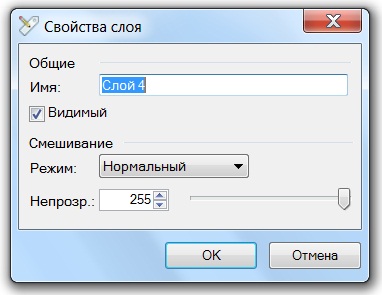
Само за извършване на действия на слоевете в Paint.NET да използвате командите от менюто "Слоеве".
Свързани статии
